1.ffmpeg、ffplay、ffprobe命令使用
2020-05-11 16:01:07来源:博客园 阅读 ()

1.ffmpeg、ffplay、ffprobe命令使用
1.学前知识
1.1视频码率值
码率公式: 码率(kbps)=文件大度小(KB)*8/时间(秒)
所以码率和视频文件大小成正比的,不过码率超过一定值后,人眼是看不出效果的.
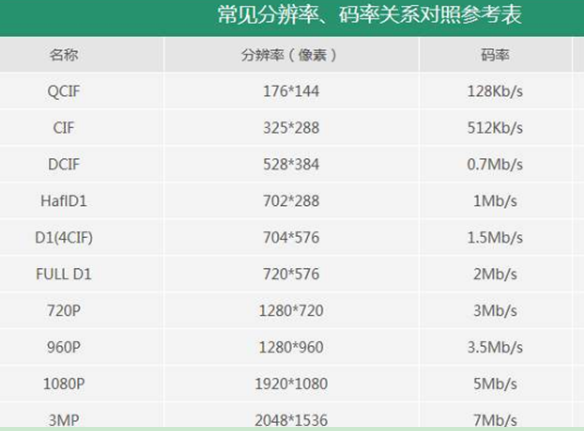
接下来,我们便先来学习ffmpeg命令使用
2.ffmpeg常用命令使用
ffmpeg命令- 用于转码的应用程序, 也可以从url/现场音频/视频源抓取输入源
参考:http://ffmpeg.org/ffmpeg.html
常用参数使用
主要参数
- -i 设定输入流
- -f 设定输出格式
- -ss 00:00:15 从制定时间开始转换(如果不加:则表示为秒,比如-ss 70,表示从第70秒开始)
- -t 00:01:15 设置输出的视频时长时间(如果不加:则表示为秒,比如-t 110,表示110秒)
- -y 覆盖已有文件
- -fs limit_size 设置文件大小上限
视频参数
- -b:v 640k设定视频码率为640k,默认为200Kbit/s
- -minratee 600k 设定视频码率最小阈值为700k
- -maxrate 700k 设定视频码率最大阈值为700k
- -r 60 设定帧速率fps为60,默认为25
- -s 720x352 设定画面的宽与高为720X352
- -aspect 16:9 设定画面的比例为16:9 (也可以使用1.3333, 1.7777)
- -vn 不处理视频(比如只提取音频的时候)
- -vcodec 设定视频编解码器,未设定时则使用与输入流相同的编解码器(比如-vcodec codec,表示使用输入流的格式, -vcodec xvid表示使用XVID编码压缩视频)
- -vf scale=960:540 将输入的视频压缩至960X540输出,如果写为960:-1,则输出时保持原始的宽高比
音频参数
- -ar 22500 设定采样率(audio rate)为22.5khz (单位:Hz),PSP只认24000
- -b:a 640k 设定音频码率为640k,默认为200Kbit/s
- -ac 2 设定声音的Channel数为2(1就是单声道,2就是立体声)
- -acodec 设定声音编解码器,未设定时则使用与输入流相同的编解码器(比如-acodec codec,表示使用输入流的格式, -acodec aac表示使用aac编解码)
- -an 不处理音频(比如只提取视频的时候)
示例命令如下所示:
ffmpeg –h //打开帮助 ffmpeg -i input.avi -b:v 640k output.ts //转换为ts视频文件 ffmpeg -i test.mp4 -vn music.aac //提取出音频文件 ffmpeg -i test.mp4 -vn music.aac //提取出音频文件 ffmpeg -i input.mp4 -vcodec copy -an output.mp4 //输出的视频取消掉音频流 //-i input.avi:表示输入文件为input.avi //-b:v 640k:设置输出的视频文件码率值 // output.ts:生成的文件名称 ffmpeg -i C.mkv out1.mkv -c:s dvdsub -an out2.mkv //-an:取消output.ts视频文件的音频流 ./ffmpeg -i input.mp4 -i iQIYI_logo.png -filter_complex overlay output.mp4 //将logo贴在左上角 ./ffmpeg -i input.mp4 -i logo.png -filter_complex overlay=W-w:H-h output.mp4 //贴在右下角 ./ffmpeg -i input.mp4 -i logo.png -filter_complex overlay0:H-h output.mp4 //贴在左下角, overlay W-w:0 贴在右上角 ffmpeg -i input.mp4 -vf delogo=0:0:220:90:100:1 output.mp4 //添加过滤器,位置位于[0,0],w=220,h=90,厚度为100(厚度越大,越模糊).1:表示有一个绿色的矩形,设置为0就表示没有 ffmpeg -i input.mp4 -r 1 -q:v 2 -f image2 pic-%03d.jpeg // -r :设置帧数为1, -q:v:设置jpeg图片质量为高质量(2),所以每隔一秒,存一张图片下来 ffmpeg -i input.mp4 -ss 00:00:20 -t 10 -r 1 -q:v 2 -f image2 pic-%03d.jpeg // - ss :设置开始时间,-t:设置time时间长度, -f 设定输出格式 , 所以会从input.mp4的第20s时间开始,往下10s,每隔1s就抓一帧,总共会抓10帧。 ffmpeg -i input.mkv -y -f image2 -ss 10 -r 1 -t 1 –s 350x220 a.jpg //截取一张第10秒的352x220尺寸大小的,格式为jpg的a.jpg图片
3.ffplay常用命令使用
ffplay命令- FFplay是一个非常简单和可移植的媒体播放器,使用FFmpeg库和SDL库。它主要用作各种FFmpeg API的测试平台
参考: http://ffmpeg.org/ffplay.html
最简单的播放命令: ffplay input.avi
播放的时候,支持的快捷键有:
- q,ESC : 退出。
- f : 切换全屏。
- P,空格键 : 停下来。
- m : 切换静音。
- 9, 0 : 分别减少和增加体积。
- /, * : 分别减少和增加体积。
- a : 在当前程序中循环音频通道。
- v : 循环视频频道。
- t : 当前程序中的循环字幕通道。
- c : 循环程序。
- w:循环视频过滤器或显示模式。
- s : 进入下一帧
- left/right : 寻找向后/向前10秒。
- down/up : 向后/前进1分钟。
- page down/page up : 寻找上一视频/下一视频。或者,如果没有,请向后/向前寻求10分钟。
- 鼠标右键单击 : 在文件中寻求与宽度分数相对应的百分比。
- 鼠标左键双击 : 切换全屏。
4.ffprobe常用命令使用
ffprobe命令- ffprobe用来查看多媒体文件的信息
常用命令如下所示:
ffprobe -show_packets input.mp4 //获取文件信息并显示文件中每个帧的包信息(包含audio和video包),如下图所示:
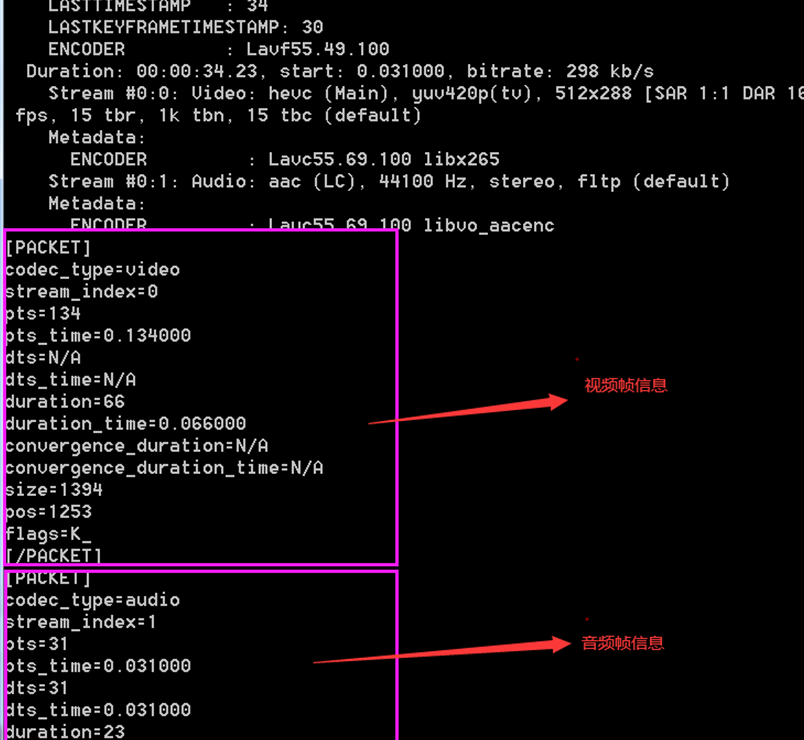
- codec_type : 帧类型,如视频包、音频包等
- stream_index : 多媒体的stream索引(上图的stream0表示video数据,steam1表示audio数据)
- pts(Presentation Time Stamp) : 显示时间戳,这个时间戳用来告诉播放器该在什么时候显示这一帧的数据。
- pts_time : 将pts换算为时间后的值
- dts(Decoding Time Stamp) : 解码时间戳,表示在什么时候解码的这一帧数据。
- dts_time : 将dts换算为时间后的值
- duration : 该帧占用的时间值(需要持续多久切换下一帧)
- duration_time : 根据不同格式计算后的多媒体包占用的时间值
- size : 该帧的大小
- pos : 该帧所在的文件偏移位置
- flags : 该帧标记,如关键包与非关键包的标记
ffprobe -show_packets -show_data input.mp4 //获取文件信息并显示文件中每个帧的包信息以及包里的具体data信息 ffprobe -show_format input.mkv //获取文件信息以及格式信息,如下图所示:

- nb_streams : 打开的视频文件中流的数量,一般为2,表示音频流和视频流
- nb_programs : 节目数
- format_name : 文件封装格式名称, 该文件的格式是Matroska,webm(MKV的全称)格式
- format_long_name : 文件封装格式具体的名称
- start_time : 起始时间
- duration : 视频总时长
- size : 文件大小
- bit_rate : 码率, 码率公式为 码率(kbps)=文件大度小(KB)*8/时间(秒)
- probe_score : 探测出的视频评分,100是最大的分数,这意味着FFmpeg确信格式是真实的
ffprobe -show_streams input.mkv //获取视频文件中流的具体信息,比如音频采样率、视频尺寸、帧率等
5.视频解码步骤
首先将读取视频封装,然后通过不同的封装格式读取出视频码流(比如:h.264、mpeg4等),然后再通过视频码流解码出yuv
比如mkv视频: mkv->h.264->yuv
下章学习: 移植到QT使用
原文链接:https://www.cnblogs.com/lifexy/p/12871270.html
如有疑问请与原作者联系
标签:
版权申明:本站文章部分自网络,如有侵权,请联系:west999com@outlook.com
特别注意:本站所有转载文章言论不代表本站观点,本站所提供的摄影照片,插画,设计作品,如需使用,请与原作者联系,版权归原作者所有
上一篇:【QT1】QT的下载
下一篇:解析一下C++的异常处理
IDC资讯: 主机资讯 注册资讯 托管资讯 vps资讯 网站建设
网站运营: 建站经验 策划盈利 搜索优化 网站推广 免费资源
网络编程: Asp.Net编程 Asp编程 Php编程 Xml编程 Access Mssql Mysql 其它
服务器技术: Web服务器 Ftp服务器 Mail服务器 Dns服务器 安全防护
软件技巧: 其它软件 Word Excel Powerpoint Ghost Vista QQ空间 QQ FlashGet 迅雷
网页制作: FrontPages Dreamweaver Javascript css photoshop fireworks Flash
